Nachdem wir euch hier eine Anleitung zum installieren des CyanogenMod auf dem Samsung Galaxy S, Samsung Galaxy S2 (G) präsentiert haben, folgt nun als nächstes Smartphone das Samsung Galaxy S3 (I9300).
Wichtig: Das flashen der CyanogenMOD Version geschieht auf eigene Gefahr! Wir haften für keine Schäden und empfehlen vorher ein Backup der Daten zu erstellen, die für euch wichtig sind (SMS, Bilder, MP3 Files etc.)
P.S: Wie ihr eure IMEI Nummer bzw. den EFS-Ordner VORHER sichert, erfahrt ihr hier: Anleitung
Anleitung:
Vorab folgendes downloaden:
- [wpfilebase tag=file id=9 tpl=simple /]
- [wpfilebase tag=file id=13 tpl=simple /]
- [wpfilebase tag=file id=11 tpl=simple /]
- [wpfilebase tag=file id=45 tpl=simple /]
- [wpfilebase tag=file id=44 tpl=simple /]
Schritt 1: Rooten des Samsung Galaxy S3 (I9300)
1. Sollte Samsung Kies nicht installiert sein, bitte die Samsung USB-Treiber (SAMSUNG_USB_Driver_for_Mobile_Phones.exe) auf dem PC installieren.
2. Die Odin Flash Software entpacken und am besten auf dem Desktop in einem Ordner speichern (Ordnername z. B. Odin Flash Tool).
3. Die Root Kernel Datei (CF-Root-SGS3-v6.4.zip) in den Ordner von Odin entpacken (zur besseren Übersicht).
4. Um das Handy mit dem Root-Kernel und CyanogenMod zu flashen, sollte das Smartphone genug Akkukapazität besitzen, damit nicht mitten im Flash-Vorgang das Smartphone sich ausschaltet und dadurch Schäden entstehen können. Also am besten das Smartphone vorher komplett aufladen oder mindestens halbe Akkuleistung.
Taskmanager öffnen und – falls installiert – ALLE Kies Tasks beenden, da es sonst zu Problemen beim flashen kommen kann
5. Odin starten
6. Smartphone komplett ausschalten und dann durch drücken der Tastenkombination “Lautstärke runter + Home Button + Ein/Austaste” in den Downloadmodus bringen.
7. Smartphone nun mit dem USB Kabel an den PC anschließen. Odin sollte nun im Fenster links unten “Added” anzeigen und im Feld darüber sollte nun der Eintrag “ID:COM” farblich hinterlegt sein
8. Nun die Root-Kernel Datei (CF-Root-SGS3-v6.4.tar) im Feld PDA in Odin einfügen.
9. Durch Start das flashen des Root Kernel bestätigen und warten bis das Smartphone neu gestartet ist.
Schritt 2: CyanogenMod auf dem Samsung Galaxy S3 (I9300) installieren
10. Nun die beiden Dateien CyanogenMod (cm-10.1.3-i9300.zip) und Google Gapps (gapps-jb-20130812-signed.zip) OHNE diese zu entpacken auf den Speicher des Smartphones kopieren (am besten in das Hauptverzeichniss, also in keinen Unterordner).
11. Das Smartphone komplett ausschalten und durch die Tastenkombination “Lautstärke hoch + Home Button + Ein/Austaste” in den Recovery Modus starten.
12. Die Navigation im Recovery-Modus funkioniert durch die Lautstärke hoch/runter-Taste zum auswählen der Menüeinträge und mit der Ein-/Austaste zum bestätigen
13. Den Menüeintrag “install zip from sdcard -> choose ZIP from internal sdcard” auswählen und nach der cm-10.1.3-i9300.zip Datei suchen. Die Installation mit “Yes” bestätigen.
14. Das gleiche wird nun auch mit der Gapps-Datei (gapps-jb-20130812-signed.zip) auf gleiche Weise durchgeführt
15. Nach der Installation betätigt ihr noch “wipe data/factory reset” und “wipe cache partition“
16. Als letzten Schritt noch einmal „advanced“ -> „Wipe Dalvik Cache“ wählen
17. Nun alles mit “Reboot system now” abschließen. Da CyanogenMod das erste mal gestartet wird dauert der Start etwas länger
Ihr habt nun nachdem das System neu gestartet wurde das CyanogenMod auf eurem Samsung Galaxy S3.
Hinweis: Durch das installieren von CyanogenMOD ist kein verbinden des Smartphone mit Samsung Kies mehr möglich. Ist auch nicht mehr nötig, denn Updates erhaltet ihr nun von CyanogenMOD direkt.



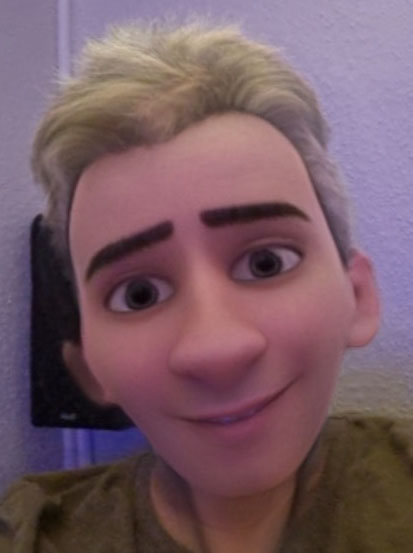
[…] […]
Hat es schon jemand ausprobiert?
Alle Anleitungen die wir hier veröffentlichen sind von uns getestet und funktionieren.
An welchen Punkt in der Anleitung würde ich ein Backup erstellen?
Ne weitere Frage, ich hab in einigen Anleitungen gelesen das für das flashen nicht grundsätzlich root notwendig ist. Ist dem wirklich so? Gibt es einen Grund kein titaniun Backup zu nutzen?
Wenn ich eine weitere neuere cm Version aufspielen wollen würde, müsste ich alle apps erneut installieren und konfigurieren?
Sorry für die vielen Fragen, aber die Anleitung kommt mir sehr vertrauensvoll rüber und daher hoffe ich meine letzten offen fragen klären zu können. Danke im voraus :-)
Backups sollte man immer anlegen BEVOR man irgendwelche tiefgreifende Änderungen am Gerät vornimmt.
Da man nicht nur ROM´s flashen kann sondern auch andere Dinge ist Root-Zugriff nicht erforderlich. Bietet aber halt mehr Möglichkeiten als bei einem ungerooteten Gerät.
Ob bei jeden Update des CM ROM auch alle Sachen gelöscht werden, können wir dir nicht sagen, da wir auch nicht wissen, welche Veränderungen ein ROM Update eventuell mit sich bringen kann.
Hat wunderbar funktioniert, auch wenn der Beitrag schon was älter ist. Danke!
Danke für das Lob. Auch ältere Beiträge können noch immer sehr nützlich sein. Dafür gibts ja auch bei uns die Suchleiste, so dass man auch noch Wissen aus den älteren Artikeln ziehen kann.